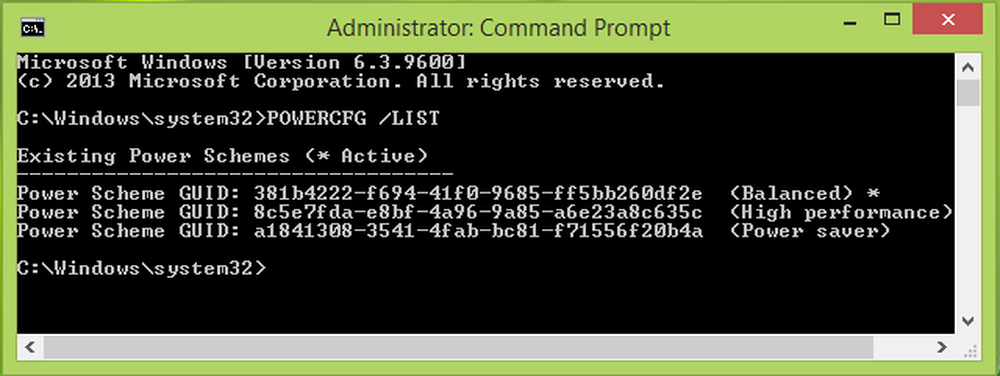CORRUPCIÓN DE LA MEMORIA DETECTADA EN LA PISCINA ESPECIAL Código de parada en Windows 10
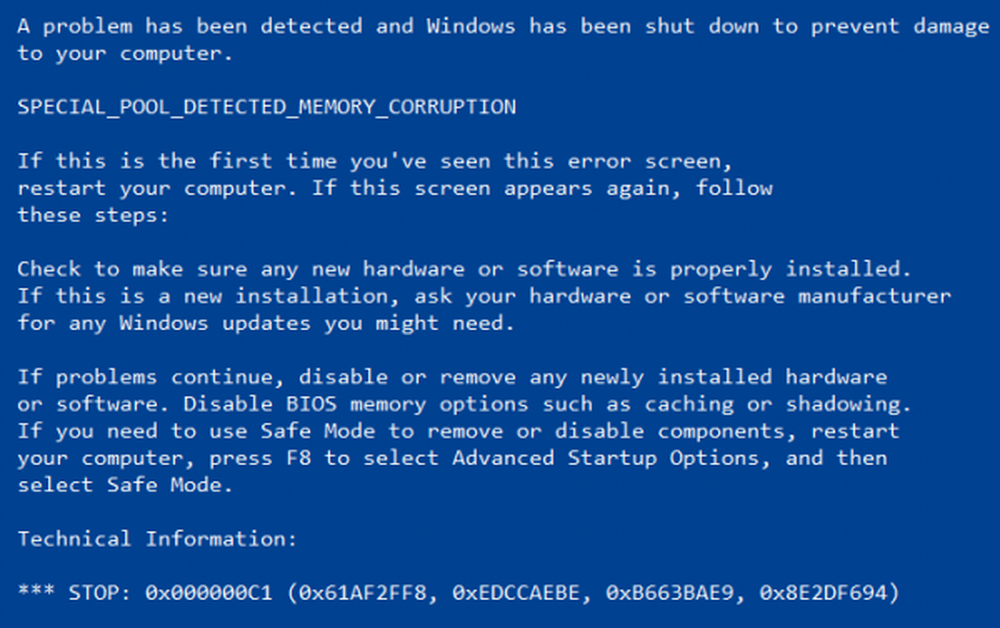
los PISCINA ESPECIAL DETECTADA CORRUPCION DE MEMORIA verificación de errores con un valor de 0x000000C1 ocurre debido a un problema con el hardware, siendo el sospechoso principal la RAM física. Podría deberse a un error en el controlador Realtek para Wireless USB 2.0, la corrupción de archivos dentro de la RAM, etc. también podría ser la causa de este problema. Esto indica que el controlador escribió en una sección no válida del grupo especial. Hay posibilidades de que este error de pantalla azul pueda ser activado por rtwlanu.sys o incluso el nvlddmkm.sys archivos del sistema.

SPECIAL_POOL_DETECTED_MEMORY_CORRUPTION
Le sugerimos que primero cree un punto de restauración del sistema para que pueda intentar deshacer cualquier modificación en su computadora. También se recomienda que los lleve a cabo en Modo Seguro. Estaremos llevando a cabo los siguientes arreglos potenciales:
- Actualizar, deshacer o desactivar los controladores responsables.
- Utilice el solucionador de problemas de pantalla azul en línea.
- Utilice los diagnósticos de memoria de Windows.
- Ejecutar la utilidad Chkdsk.
- Eliminar la configuración de Driver Verifier Manager.
1] Actualizar, deshacer o desactivar los controladores responsables
Los principales controladores que pueden ser la causa de este archivo en particular se enumerarán en la sección de Adaptador inalámbrico USB 2.0 Realtek dentro del Administrador de dispositivos. Así que si recientemente actualizó estos controladores, retroceda y vea. Si no lo hizo, entonces le sugerimos que actualice estos controladores.
2] Usando el solucionador de problemas de pantalla azul en línea
También puede utilizar el Solucionador de problemas de pantalla azul en línea para buscar y corregir automáticamente la causa raíz de los bloqueos de su sistema.
3] Usando los Diagnósticos de Memoria de Windows
Ahora, para solucionar cualquier problema con su RAM, siga los siguientes pasos.
Ejecute la comprobación de memoria en su computadora. Comience por golpear el WINKEY + R combinación de botones para lanzar el correr utilidad. Entonces escribe, mdsched.exe y luego presiona Enter. Lanzará la herramienta de diagnóstico de memoria de Windows y dará dos opciones-- Reinicie ahora y verifique si hay problemas (Recomendado)
- Compruebe si hay problemas la próxima vez que inicie mi computadora
Ahora, de acuerdo con la opción seleccionada por usted, la computadora se reiniciará y buscará problemas de memoria. Si tiene algún problema allí, se solucionará automáticamente; de lo contrario, si no se detectan problemas, es probable que esta no sea la causa del problema..
4] Ejecutar la utilidad Chkdsk
Para ejecutar ChkDsk, abre Esta pc. Haga clic derecho en la partición de su sistema operativo para Windows.
Haga clic en Propiedades. Ahora, navega a la pestaña etiquetada como Herramientas. En la sección de Comprobación de errores, haga clic en Comprobar.

Ahora aparecerá una nueva mini ventana. Haga clic en Unidad de escaneo.
Deje que escanee la partición de la unidad de disco y, a continuación, reinicie la computadora para que los cambios surtan efecto..
5] Eliminar la configuración de Driver Verifier Manager

Usando Start search, abra el Driver Verifier Manager.
Aquí seleccione Eliminar configuraciones existentes, haga clic en Finalizar, reinicie su computadora y vea si ha ayudado. Si no puede revertir los cambios realizados..
Todo lo mejor!